ある日、wordpressで記事を書いていると突然「予測入力」候補が出なくなりました。
「予測入力」は、一文字でも入力すると、自身の入力履歴から候補を列挙してくれる大変便利な機能です。
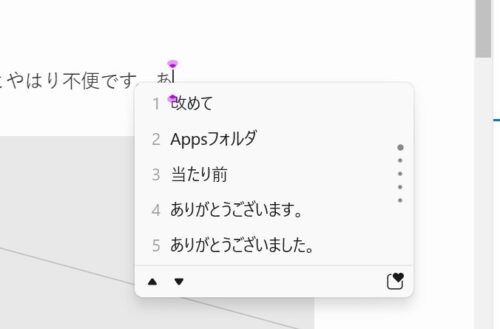
普段は当たり前に使っていたので、出なくなるとやはり不便です。
 はるこ
はるこ使えなくなると改めてその便利さがわかるわね。
そこで今回は、「予測入力」が出なくなった時の解決方法を説明します。
*注 この記事は、言語入力にMicrosoft IMEを利用していることを前提に書いています。
解決方法
解決方法はいくつかあります。
- Windowsの再起動
- IMEの予測入力設定
- IMEのキーの割り当ての設定
- 入力履歴の消去
- IMEのプロパティから辞書の修復(以前のIMEバージョン)
- IMEのプロパティから学習履歴の消去(以前のIMEバージョン)
- IMEの設定を既定値に戻す(以前のIMEバージョン)
以上が代表的な解決策です。
*注 以上の解決策でも効果がない場合は、Windowsのシステム自体の修復が必要かもしれません。またここでは、マウスやキーボードなどハードウェアの不具合は考慮していません。
ひとつづつ説明します。
Windowsの再起動
実は、これが一番簡単で効果的です。
入力のトラブルがあった場合、とりあえずパソコンを再起動してみてください。
 はるこ
はるこ再起動でも改善しない場合は以下の方法を試してね。
IMEの予測入力の設定確認
IMEの予測入力の設定がONになっているかを確認します。
デスクトップのタスクバーにあるIMEの「あ」または「A」を右クリックし、メニューから「設定」を選択、
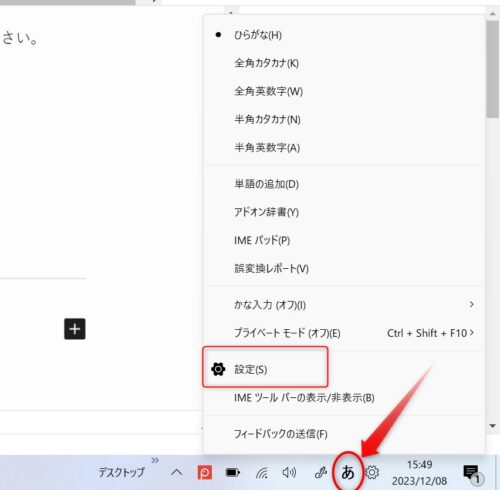
Microsoft IMEの「設定」画面から一番上の「全般」をクリック、
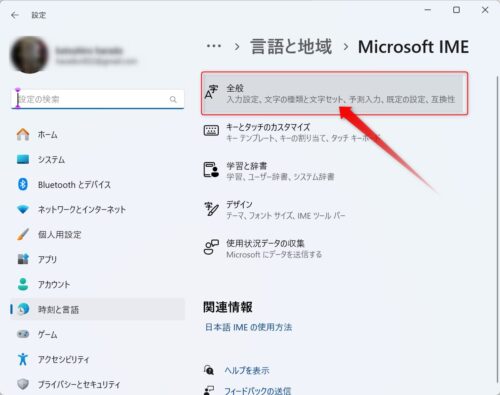
「全般」画面の中の「予測入力」の設定を確認します。
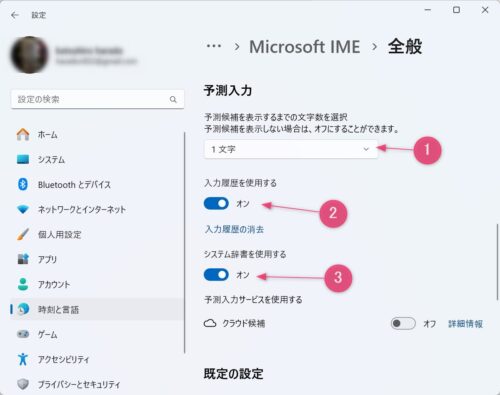
この画面で、
- ここがオフだと予測入力は機能しません。1~3文字あたりから選択してください。
- 「入力履歴を使用する」がオンになっているか。
- 「システム辞書を使用する」がオンになっているか。
以上を確認してください。
IMEのキーの割り当ての設定
Microsoft IMEの設定画面から「キーとタッチのカスタマイズ」を選択します。
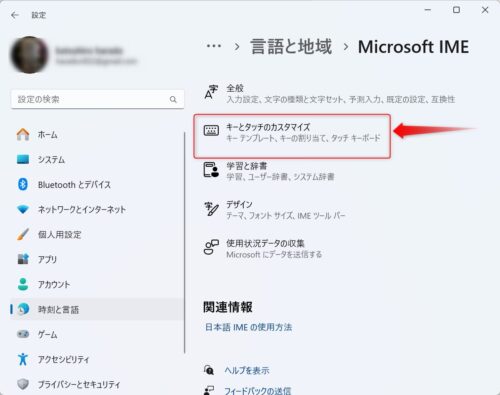
「キーとタッチのカスタマイズ」画面の「キーの割り当て」を確認します。
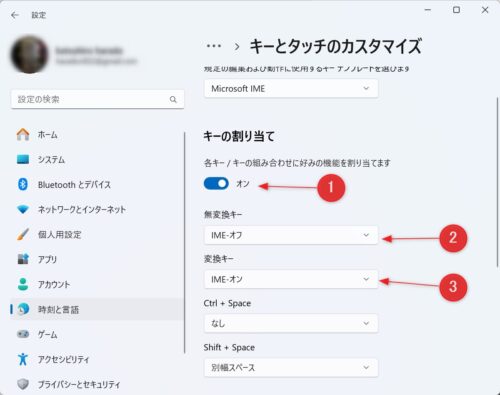
上図から、
- 「各キー/キーの組み合わせに好みの機能を割り当てます」はオンになっているか。
- 「無変換キー」はオフになっているか。
- 「変換キー」はオンになっているか。
以上を確認します。
入力履歴の消去
Microsoft IMEの設定⇒「全般」の予測入力のところにある「入力履歴の消去」をクリックする。
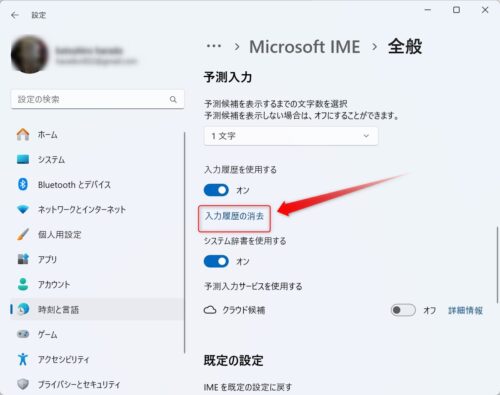
これで入力履歴が削除されます。
IMEのプロパティから辞書の修復
IMEのプロパティを開くには、以前のバージョンのIMEを利用しなければなりません。
Microsoft IMEの設定⇒全般から互換性のところにある「以前のバージョンのMicrosoft IMEを使う」をオンにする。
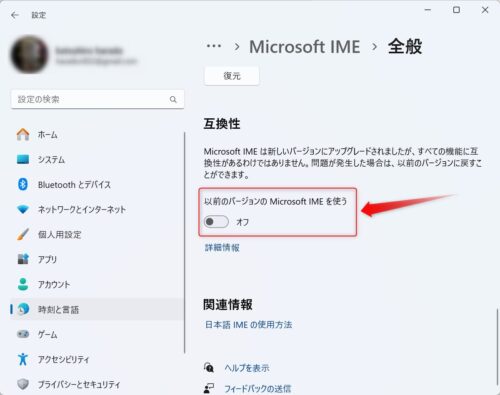
「以前のバージョンのMicrosoft IMEを使う」をオンにしたら、タスクバーの「あ」または「A」を右クリック、
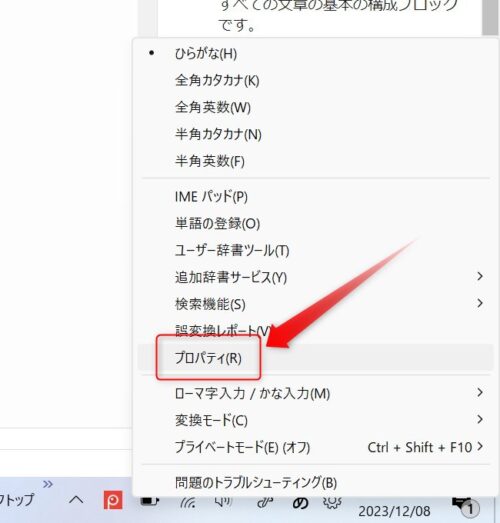
右クリックのメニューにIMEの「プロパティ」が表示されていますのでそこをクリック、
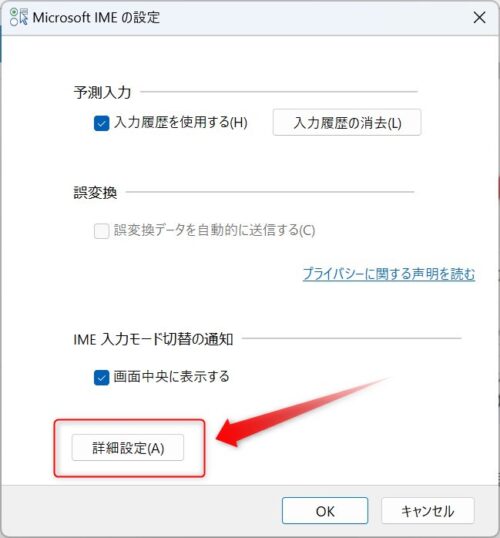
Microsoft IMEの設定(プロパティ)画面の詳細設定をクリック、
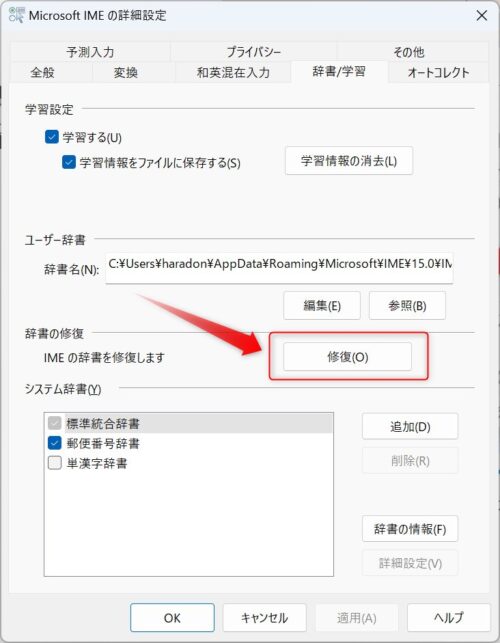
辞書/学習タブの「辞書の修復」から修復ボタンをクリックします。
IMEのプロパティから学習履歴の消去
先ほどのMicrosoft IMEの設定(プロパティ)画面⇒詳細設定⇒辞書/学習タブの「学習設定」から学習情報の消去ボタンをクリックします。
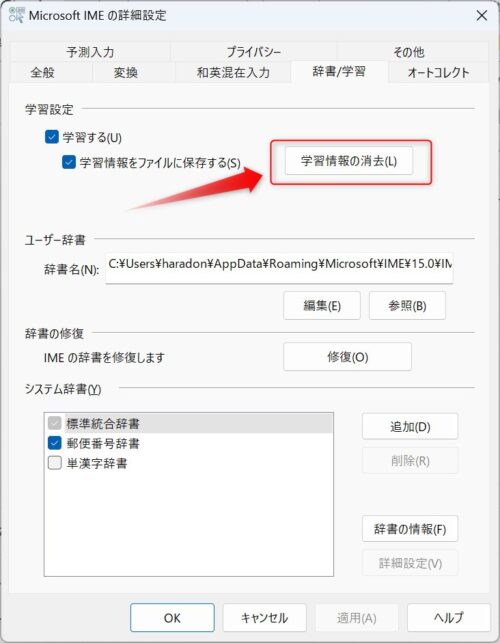
消去したらOKを押して完了です。
IMEの設定を既定値に戻す
Microsoft IMEの設定(プロパティ)画面⇒詳細設定⇒その他のタブのプロパティの設定を既定値に戻すをクリックします。
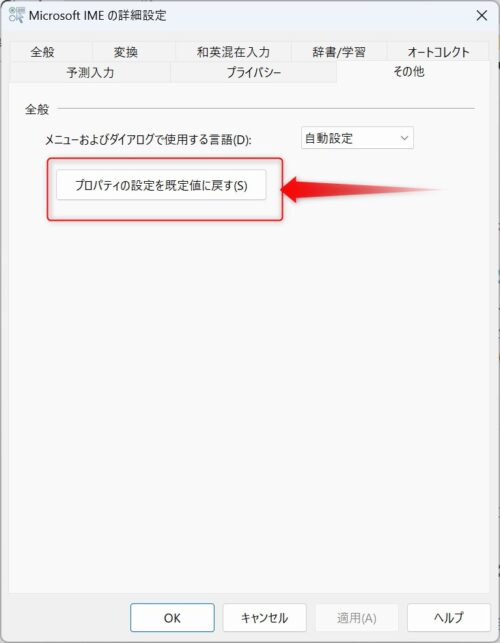
まとめ
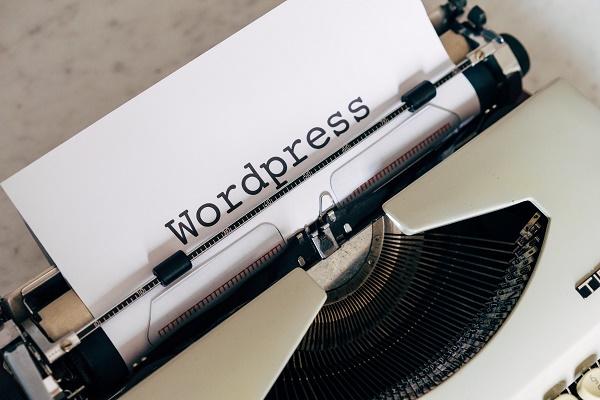
予測入力が出てこなくなった時の対処方法をいくつか紹介しました。
私の場合、キー割り当ての「各キー/キーの組み合わせに好みの機能を割り当てます」のところがなぜかオフになっていたので、オンにしWindowsを再起動したところ無事解決できました。
解決方法は、まずWindowsの再起動を試してみて、だめならばその後ひとつづつ検証してみるのがよいと思います。
今回は以上です。
この記事がどなたかのお役に立てれば幸いです。
それでは

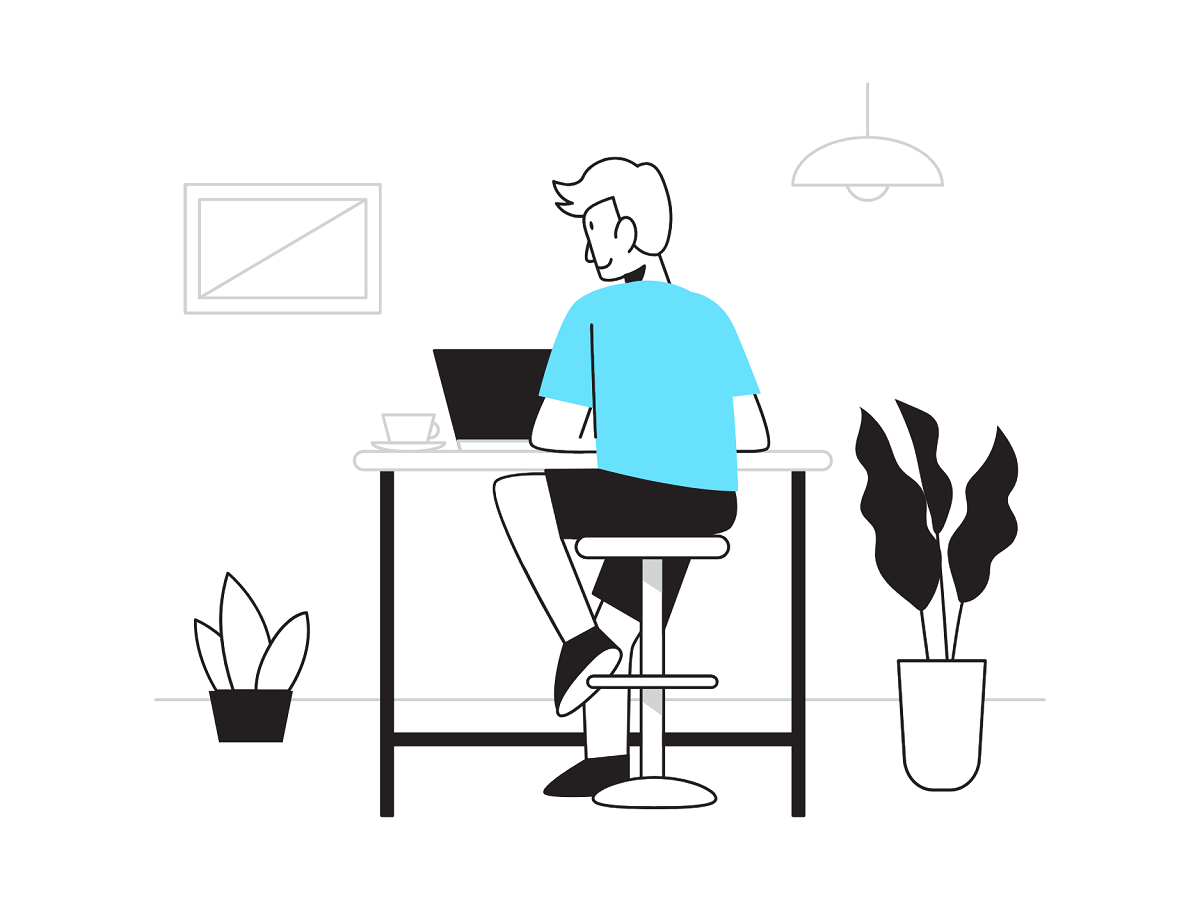
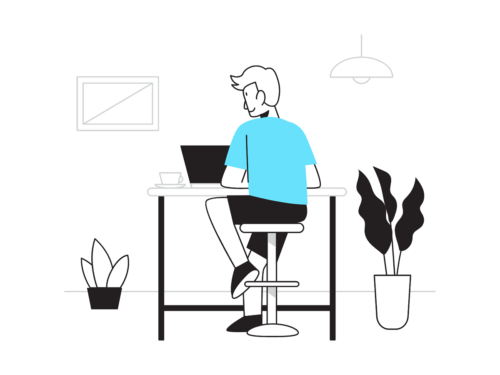
コメント